Мазмұны
Мақалада Excel файлдарын баған негізінде біріктіру туралы негізгі кеңестер берілген. Кейде бізде бір адамдар немесе әртүрлі Excel жұмыс кітаптарындағы элементтер туралы әртүрлі ақпарат болуы мүмкін. Сондықтан біз бұл ақпаратты бір Excel парағында біріктіруді талап етуіміз мүмкін. Бұл мақалада бізде кейбір адамдардың аты және олардың тағайындалуы бір Excel жұмыс кітабында және олардың аты және еңбекақылары басқасында берілген. жұмыс дәптері. Біз олардың аты , белгілері және жалақылары бір жұмыс парағында көрсетеміз.
Келесі суретте көрсетілген. Аттар және сәйкес белгілер оларды біз Файлдарды біріктіру деп аталатын файлда сақтадық.
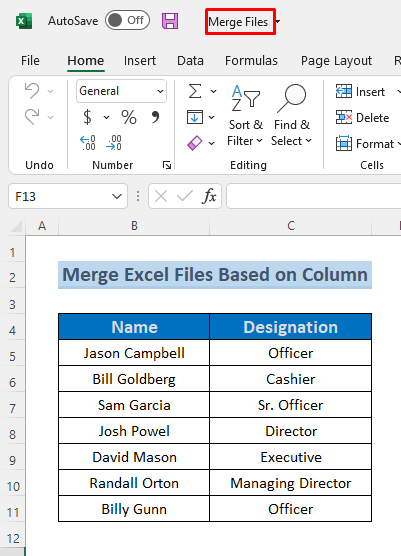
Және бұл суретте Файлдарды біріктіру (іздеу) атты файлдағы аты және жалақы көрсетілген.
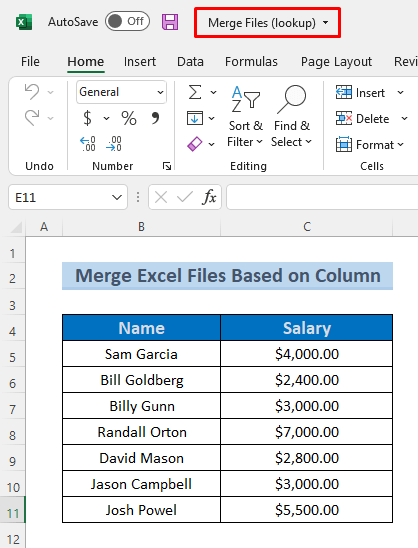
Жүктеп алу Тәжірибе жұмыс кітабы
Файлдарды біріктіру.xlsxФайлдарды біріктіру (іздеу).xlsx
1 бағанына негізделген Excel файлдарын біріктірудің 3 жолы. Баған негізінде файлдарды біріктіру үшін Excel VLOOKUP функциясын пайдалану
VLOOKUP функциясын қолдану - Excel файлдарын баған негізінде біріктірудің өте тиімді жолы. Мұнда біз Файлдарды біріктіру (іздеу) файлынан Жалақы бағанын әкелеміз және оны Файлдарды біріктіру деп аталатын файлға саламыз. Төмендегі процедураны қарастырайық.
Қадамдар:
- Біріншіден, жалақы үшін бағанын жасаңыз. Файлдарды біріктіру және сол файлдың D5 ұяшығында келесі формуланы теріңіз.
=VLOOKUP($B5,'[Merge Files (lookup).xlsx]lookup'!$B$5:$C$11,2,FALSE) 
Мұнда, VLOOKUP функциясы B5 ұяшығындағы мәнді іздейді, бұл мәнді B5:C11 диапазонында іздейді. Файлдарды біріктіру (іздеу) файлы (бізде Абсолютті ұяшық сілтемесін пайдалану керек екенін есте сақтаңыз) және ұяшықтағы жігітке сәйкес жалақы қайтарады>B5 . Біз баған индексінің нөмірін 2 деп орнаттық, себебі жалақы 2-бағанда . Біз аттардың дәл сәйкестігін қалаймыз, сондықтан ЖАЛҒАН таңдадық.
- ЕНГІЗУ түймесін басыңыз, сонда сіз <1 көресіз>жалақысы Джейсон Кэмпбелл оның аты B5 ұяшығында.
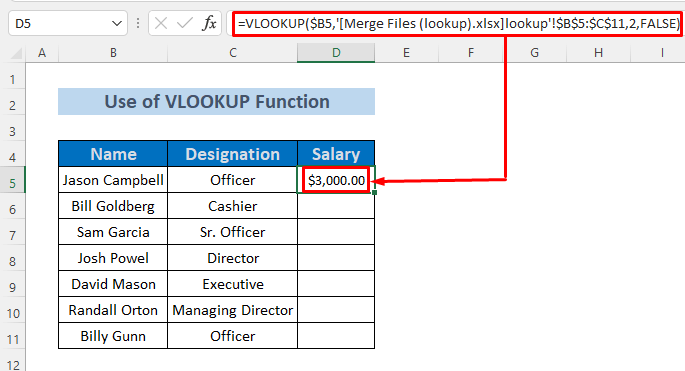
- Осыдан кейін , Автотолтыру үшін Толтыру тұтқасын төменгі ұяшықтар үшін пайдаланыңыз.
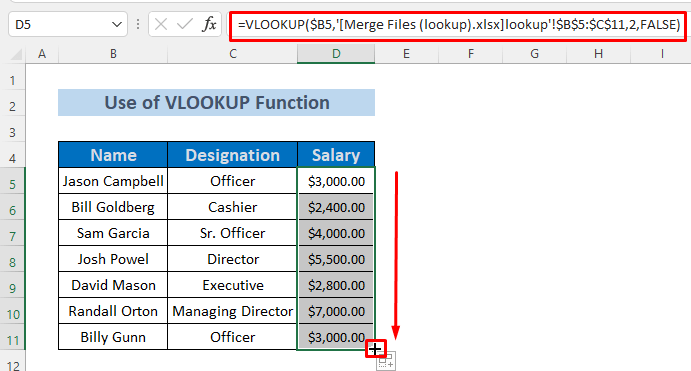
Осылайша, Excel файлдарын <негізінде біріктіруге болады. 1>баған VLOOKUP функциясын пайдалану арқылы.
Толығырақ оқу: Excel файлын пошталық жапсырмаларға біріктіру (оңай қадамдармен)
2. Excel файлдарын баған негізінде INDEX және MATCH функцияларымен біріктіру
Сонымен қатар біз INDEX және MATCH функцияларының комбинациясын пайдалана аламыз. Excel файлдарын баған негізінде біріктіру. Мұнда біз Файлдарды біріктіру (іздеу) файлынан Жалақы бағанын әкелеміз және оны Файлдарды біріктіру деп аталатын файлға саламыз. Процедурадан өтейіктөменде.
Қадамдар:
- Біріншіден, Файлдарды біріктіру бөлімінде жалақы үшін баған болыңыз. және сол файлдың D5 ұяшығына келесі формуланы теріңіз.
=INDEX('[Merge Files (lookup).xlsx]lookup'!$C$5:$C$11,MATCH($B5,'[Merge Files (lookup).xlsx]lookup'!$B$5:$B$11,0)) 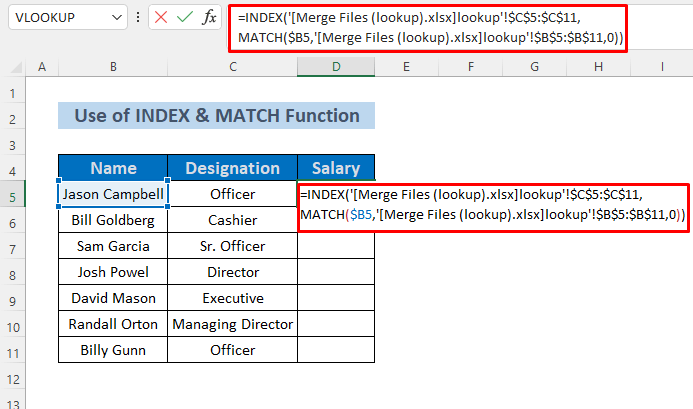
Мұнда, СӘйкестендіргіш функциясы B5 ұяшықтағы мәнді іздейді және Файлдарды біріктіру (іздеу) жол нөмірінен жол нөмірін қайтарады. B5 сәйкес мәні үшін>файл. Содан кейін INDEX функциясы Файлдарды біріктіру (іздеу) файлындағы C5:C11 ауқымынан қатысты Жалақы қайтарады. Абсолютті ұяшық сілтемесін пайдалану керек екенін есте сақтаңыз, әйтпесе сіз күтпеген қателерге тап боласыз.
- ЕНГІЗУ түймесін басыңыз, сонда жалақысы Джейсон Кэмпбелл оның аты B5 ұяшығында.
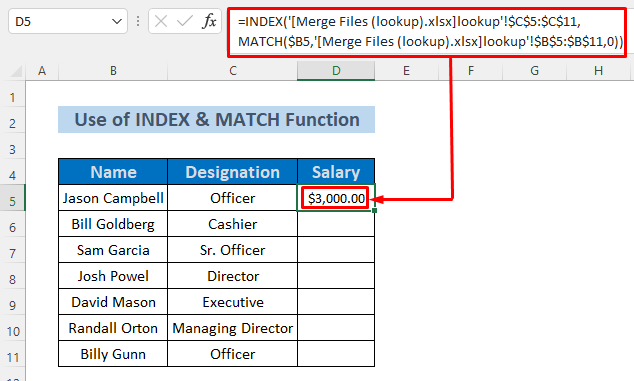
- Кейін ол үшін Автотолтыру төменгі ұяшықтар үшін Толтыру тұтқасын пайдаланыңыз.
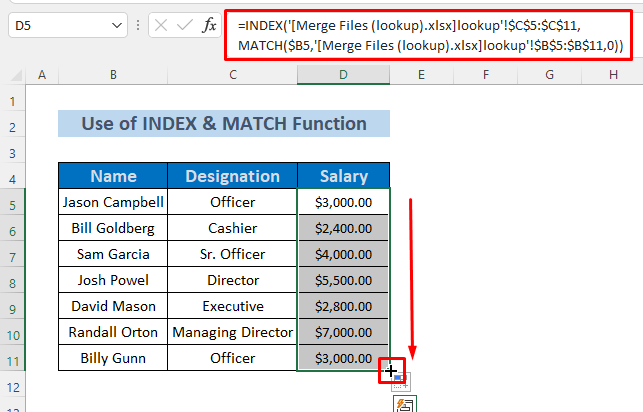
Осылайша Excel файлдарын біріктіруге болады. баған INDEX және MATCH функциялары арқылы.
Толығырақ: Excel файлдарын біріктіру жолы CMD көмегімен (4 қадам)
Ұқсас оқулар
- Бір жұмыс кітабына бірнеше жұмыс парақтарын біріктіру жолы
- Excel файлын Word құжатына біріктіру
3. Excel файлдарын баған негізінде біріктіру үшін Power Query өңдегішін қолдану
Егер формула(ларды) пайдалану аздап қиын болса, Power Query өңдегішін пайдалануға болады. баған негізінде файлдарды біріктіру үшін Деректер қойындысынан . Төмендегі процесті орындаңыз.
Қадамдар:
- Жаңа жұмыс парағын ашып, Деректер >> Алу опциясын таңдаңыз. Деректер >> Файлдан >> Excel жұмыс кітабынан
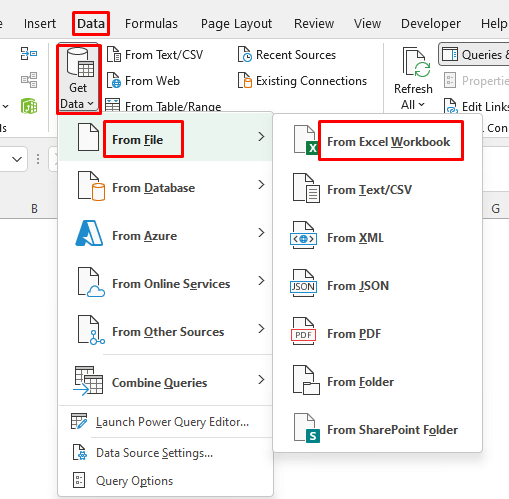
- Деректерді импорттау терезесі пайда болады, Файлды біріктіру және Ашу

- <13 таңдаңыз>Содан кейін Навигатор терезесі көрсетіледі. Файлдарды біріктіру деп аталатын файлдың осы парағында аттарды және тағайындауларды сақтайтындықтан қуат сұрауы таңдаңыз.
- Жүктеу >> Жүктеу

- Таңдаңыз. диалогтық терезе . Тек қосылым жасау опциясын таңдап, Жарайды түймесін басыңыз.
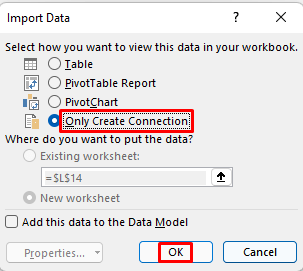
Бұл әрекет қуат сұрау парағын <қосады. 2> Сұраулардағы Біріктіру файлы файлынан; Қосылымдар бөлім.
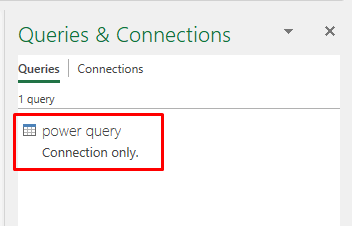
- Содан кейін қайтадан Деректер >> Деректерді алу >> Файлдан >> Excel жұмыс кітабынан
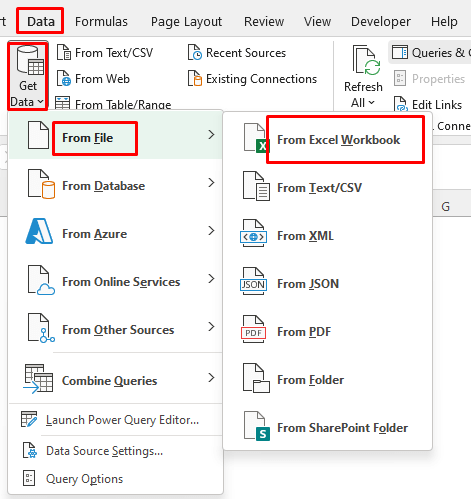
- Деректерді импорттау терезе пайда болады, Файлдарды біріктіру (іздеу) және Ашу
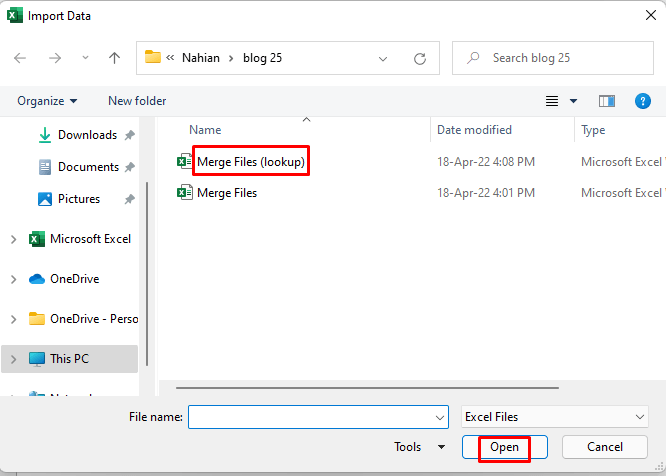
- Сосын Навигатор терезесі көрсетіледі. Жалақы таңдаңыз, себебі біз Файлдарды біріктіру (іздеу)<2 деп аталатын файлдың осы парағында аттарды және жалақы сақтаймыз>.
- Жүктеу >> Жүктеу
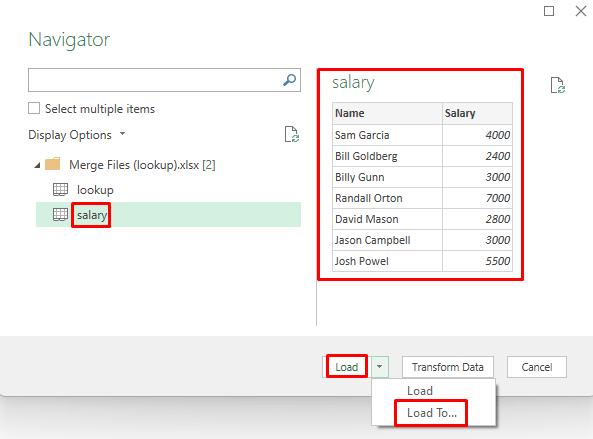
- Жүктеу опциясын таңдаңыз. ерік диалогтық терезені қараңыз. Тек қосылым жасау опциясын таңдап, Жарайды түймесін басыңыз.

Бұл әрекет еңбекақы парағын <2 қосады> Файлдарды біріктіру (іздеу) файлынан Сұраулар & Қосылымдар бөлімі.
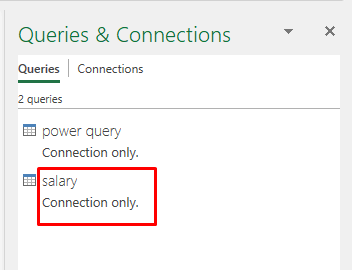
- Енді Деректер >> Деректерді алу >> опциясын таңдаңыз. ; Сұрауларды біріктіру >> Біріктіру
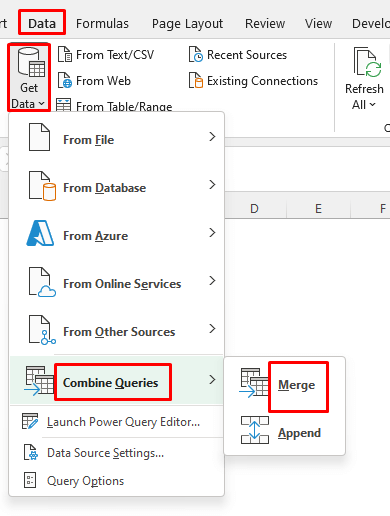
- Сосын Біріктіру терезе пайда болады. қуат сұрауы бірінші ашылмалы белгішеден және жалақы екінші ашылмалы белгішеден таңдаңыз.
- Басу сұраулардың екеуінің атау бағандары .
- Жарайды түймесін басыңыз.
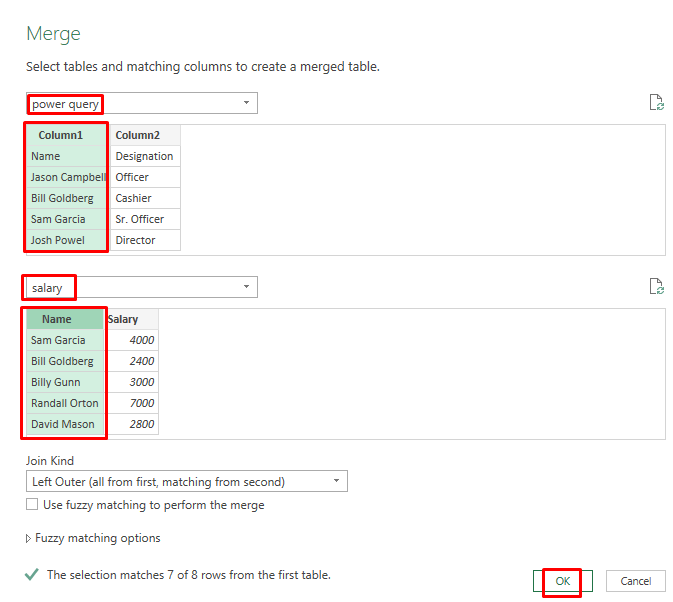
Келесі кесте Power Query Editor ішінде пайда болады.

- жалақы <2 бағанында белгіленген белгішені басыңыз>және Жалақы тармағын таңдаңыз.
- Одан кейін Жарайды түймесін басыңыз.
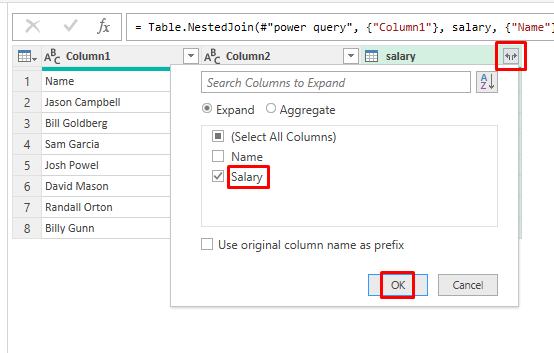
Сіз <1 көресіз>Аты , Тағайындалу және Жалақы бірге Power Query өңдегішінде .
- Одан кейін Жабу опциясын таңдаңыз. & Жүктеу .
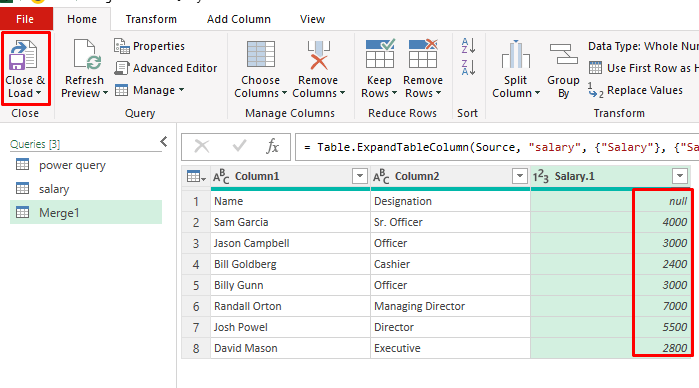
Бұл әрекет ақпаратты жаңа Excel кестесінде жаңа парақта көрсетеді. .

Осылайша, Power Query өңдегішін пайдалану арқылы баған негізінде Excel файлдарын біріктіруге болады.
Толығырақ: Бірнеше Excel файлдарын VBA (3 шарт) арқылы бір параққа қалай біріктіруге болады
Тәжірибе бөлімі
Міне, мен сізге ұсынамын. осы мақаланың деректер жинағы осылайшаөз бетінше жаттығуға болады.
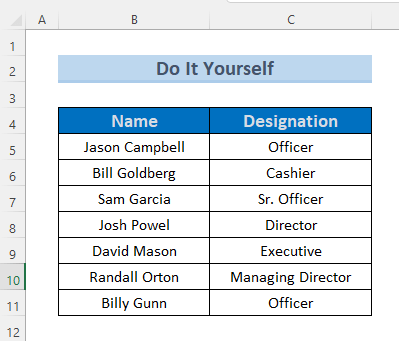
Қорытынды
Соңында бұл мақала <1 негізінде Excel файлдарын біріктірудің бірнеше оңай әдістерін көрсетеді>баған . Деректерді қолмен енгізсеңіз, бұл сізге көп уақыт пен қолайсыздықты талап етеді. Сондықтан біз баған негізінде Excel файлдарын біріктіру үшін формула(лар) мен пәрменді әзірледік. Егер сізде жақсы идеялар немесе кері байланыс болса, түсініктеме жолағында менімен бөлісіңіз. Сіздің құнды ойларыңыз маған алдағы мақалаларымды толықтыруға көмектеседі.

